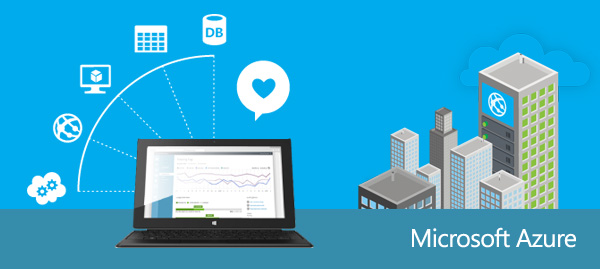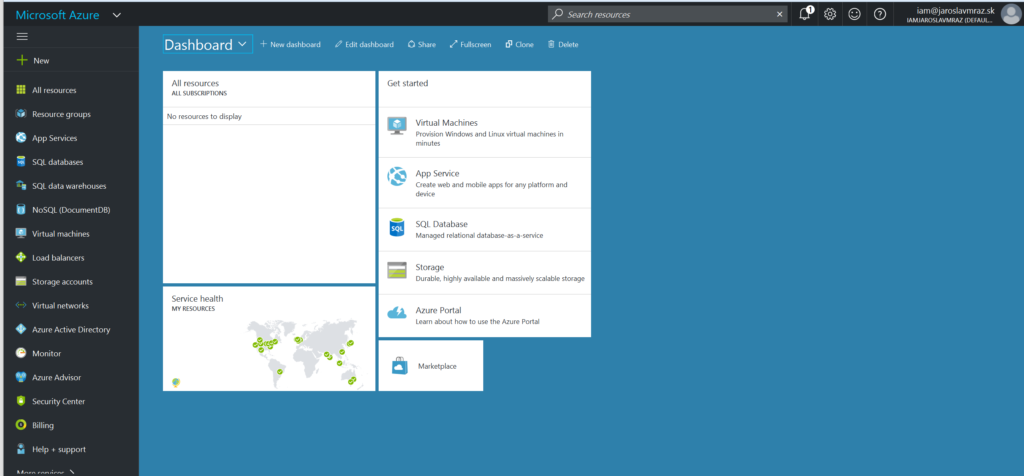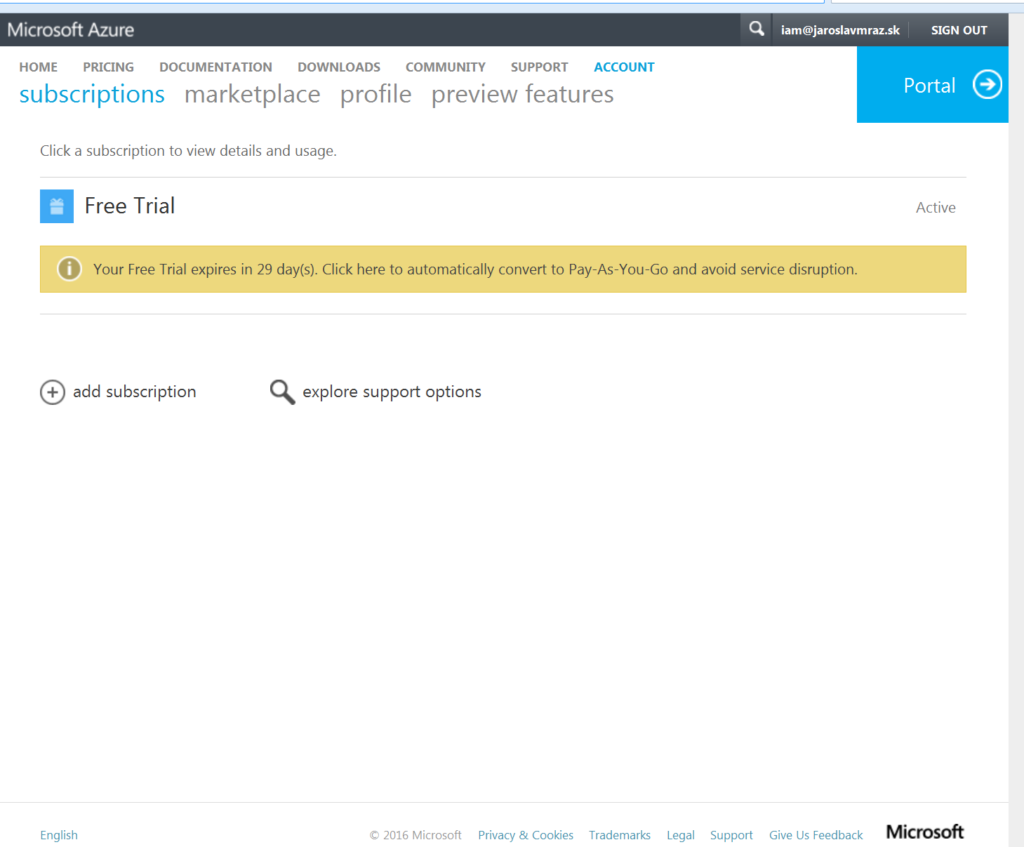Práve sme si úspešne vytvorili testovacie predplatné s kreditom 170€ služby Microsoft Azure. Skôr ako si vytvoríme prvý server, povedzme si niečo o tom, ako sa tieto služby spravujú. Správa tejto služby je rozdelená v súčasnosti medzi tri rôzne portály a Microsoft PowerShell. Dva portály slúžia priamo na vytváranie a správu služieb a jeden na správu financií. Poďme sa preto na ne pozrieť trošku bližšie.
„Microsoft Azure poskytuje nielen IaaS ale aj iné cloudové služby. Celé riešenie sa preto vyskladá z funkčných komponentov, ktoré je potrebné spolu prepojiť. Väčšinu týchto služieb je možné objednať si pomocou dvoch rôznych portálov a módov, ktoré medzi sebou nie sú úplne kompatibilné. Starší spôsob sa interne označuje ako classic model a novší model sa označuje ARM alebo Azure Resource Manager. Rozdielov je viacero od spôsobu prístupu k ovládaniu celého cloudu cez API po definíciu objektov a šablón vo formáte JSON. Najväčším rozdielom z pohľadu IaaS sú nové typy virtuálnych serverov radu DS, ktoré sú založené na SSD diskoch a majú o 33% rýchlejšie procesory ako servery radu D, pričom rad DS je možné vytvoriť iba v ARM móde. Druhým významným rozdielom je, že v klasickom modeli bola každá služba vytváraná zvlášť a bola usporiadaná podľa typu. V modeli ARM môžeme všetky potrebné časti nášho riešenia vložiť pod objekt Resource group, ktorý nám umožňuje sledovať, koľko nás stojí celé dané riešenie a navyše ho celé vyexportovať ako šablónu a zduplikovať. (FitzMacken, 2016) Model ARM nám poskytuje aj väčšiu flexibilitu objektov nakoľko jednotlivé služby sú viac separované, napríklad verejná IP adresa nie je priradená natvrdo k sieťovej karte, ale je objektom, ktorý cez ovládací panel môžeme od sieťovej karty odpojiť a pripojiť k inej. Teda napríklad ak vytvárame nový aplikačný server pre webovú stránku na novej technológii a budeme ho vymieňať za starý, môžeme ho testovať na inej verejnej IP adrese a keď ho odladíme, môžeme IP adresu odpojiť a pripojiť tú zo starého servera. Vďaka tomu dosiahneme okamžité presmerovanie užívateľov v rádovo sekundách na novú technológiu. Keby sme to robili klasicky, museli by sme zmeniť DNS záznam typu A a takáto zmena trvá rádovo od 1 hodiny po 24 hodín.“(Jaroslav Mráz)
Staršia webová konzola – Classic
Staršia webová konzola na správu služby Microsoft Azure sa nachádza na adrese https://manage.windowsazure.com
V súčasnosti sa používajú obe konzoly, aj nová aj stará, je to z dôvodu postupnej migrácie služieb, nakoľko ich časť je možné spravovať iba tu a niektoré zasa iba v novej konzole. V tejto konzole sa dajú spravovať iba stroje a služby v režime classic. Avšak je to jediná konzola, kde je možné spravovať Auzre Active Directory, Azure Rights Management a iné bezpečnostné služby. Zároveň iba pomocou tejto konzoly je možné pripájať skonvertované virtuálne stroje a robiť z nich image, ktoré je možné použiť ako šablóny pre nasadzovanie strojov, napr. šablóna predpripraveného firemného web servera. Zároveň je možné tu vytvoriť auto loadbalancované stroje.
Krátke video o staršej konzole:
Nová webová konzola – ARM
Novšia webová konzola sa nachádza na adrese https://portal.azure.com
Táto modernejšia konzola umožňuje vytváranie strojov v režime ARM. Na prvý pohľad pripomína Metro dlaždice systému Windows 8 a vyššie. Zároveň je možné len v tejto konzole vytvárať najvýkonnejšie verzie serverov. Ďalej sem nedávno pribudla obsiahlejšia knižnica preddefinovaných šablón od rôznych výrobcov, ako aj možnosť vytvárať a prevádzkovať služby v kontajnerovom stave. Táto funkcia je rovnako aj novinkou vo Windows Server 2016. Oproti staršej konzole máme viac možností na správu prostriedkov, vieme si pozrieť cenu za jednotlivú skupinu prostriedkov, ale rovnako vieme spravovať aj vytvárať prostriedky v režime Classic aj ARM až na spomínané výnimky.
Krátke video o novej konzole:
Portál pre správu predplatných Usage and Billing
Portál pre správu predplatných nájdeme na adrese https://account.windowsazure.com
V tejto konzole si vieme spravovať všetky naše predplatné, pridávať kredit, kontrolovať spotrebu, či nastavovať varovania. Vieme si tu ďalej nájsť históriu kreditu a stiahnuť podrobný výpis vo formáte CSV. Tento výpis je veľmi podrobný a bez využitia vlastnej vizualizácie nie je veľmi čitateľný. Na vizualizáciu je možné použiť napríklad Microsoft Power BI www.powerbi.com, ktoré si ukážeme v neskorších článkoch.
Na záver si pozrite ukážku Billing portálu v skrátenom videu:
Potrebujete poradiť? Máte iné otázky? Neváhajte mi napísať.
Ešte nemáte založené predplatné? Začnite článkom 1.
https://blog.allycom.sk/1101/ako-si-zalozit-live-id-a-azure-testovaciu-verziu-1/